كيفية طلب إسترداد بيانات مصفوفة RAID عبر الإنترنت
هل تعطل محرك الأقراص الصلبة لديك، أو قمت بحذف تقرير أو مشروعً كنت تعمل عليه لمدة سنة، أو تسبب فيروس في الكمبيوتر في القضاء على جميع بياناتك؟ أنت الآن بحاجة إلى إسترداد المعلومات المفقودة، و سيتطلب ذلك الكثير من الوقت والمعرفة المتخصصة. ولكن هناك طريقة لتسريع العملية، يمكنك طلب الإسترداد عن بعد.

- الخطوة 1. كيفية إخراج الأقراص
- الخطوة 2. كيفية توصيل محركات الأقراص بجهاز كمبيوتر وماذا تفعل إذا لم يكن هناك طاقة كافية أو منافذ SATA
- الخطوة 3. كيفية تثبيت وضبط إعدادات برنامج TeamViewer
- أسئلة وأجوبة
- التعليقات
إسترداد البيانات الذاتية ليست عملية سهلة. تحتاج إلى تحديد السبب و إختيار البرنامج المناسب لإعداداتك ومشكلتك، ثم حاول قراءة البيانات المحذوفة وتأمل في الحصول على نتيجة جيدة. كل هذا يستغرق الكثير من الوقت الثمين، كما أنه لا يستبعد إحتمال فقدان البيانات في العملية.

💿 Data Recovery Tool for Damaged RAID Arrays 💿
بالفعل يمكنك الآن طلب إسترداد البيانات عن بعد من المتخصصين عبر الإنترنت. تتيح لك التقنيات الحديثة والإتصال عالي السرعة إجراء أكثر العمليات تعقيدًا من مسافة كبيرة. هذا يجعل العملية أسهل بكثير، ما عليك سوى تثبيت بعض البرامج على جهاز الكمبيوتر الخاص بك، و الإتصال بأخصائي وتشخيص المشكلة بالكامل.
قبل طلب خدمة ما، تحتاج إلى تجهيز جهاز الكمبيوتر الخاص بك حتى يتمكن أحد المتخصصين من الوصول إلى جهازك عن بعد. لن يحدث شيء بدون تحضير مسبق للعملية.
الخطوة 1. كيفية إخراج الأقراص
أول شيء يجب فعله هو إزالة الأقراص من الجهاز، ثم توصيلها بجهاز كمبيوتر يعمل بنظام تشغيل Windows وتثبيت برنامج Hetman RAID Recovery.
إذا كان جهاز NAS متخصصًا، فما عليك سوى سحب درج محرك الأقراص.

إذا كان جهاز كمبيوتر أو خادمًا، فقم بفتح الغطاء الجانبي وإبحث عن الأقراص.
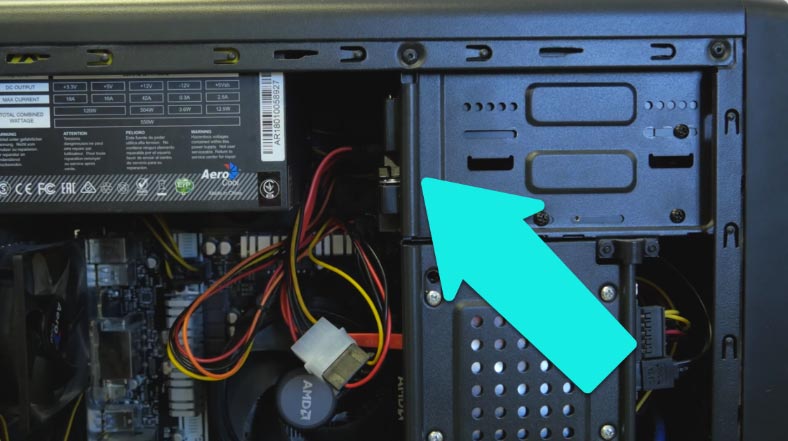
قم بفصلهم عن مصدر الطاقة واللوحة الأم، وقم بفك بعض البراغي التي يتم توصيلها بالعلبة و إسحبها من مكان التثبيت.

إذا كانت الأقراص متصلة بوحدة التحكم، فقم بفصل الكبل، ثم قم بتوصيله بمنفذ SATA على اللوحة الأم.
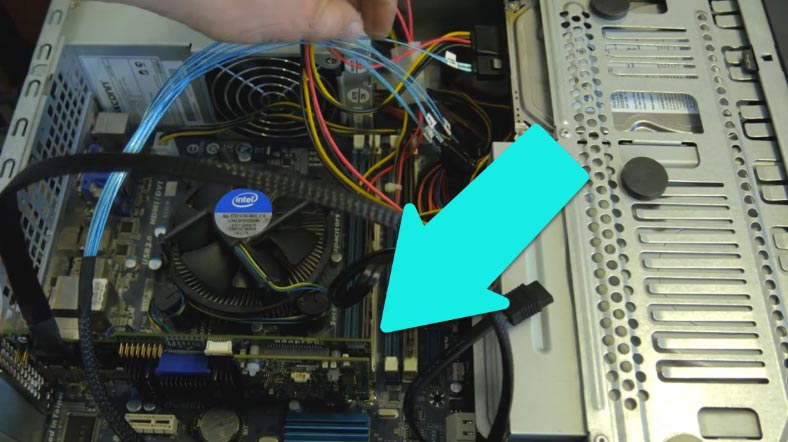

بالنسبة إلى مصفوفة RAID تم إنشاؤها على أنظمة تشغيل Linux أو MacOS، يمكنك إستخدام جهاز إفتراضي، أنظر الفيديو المفصل على الرابط.

🐧 How to Recover Linux Data After OS Reinstallation or Disk Format in 2021 🐧

🍏 How to Recover Data from iMac, MacBook, Mac Pro, USB Drives and Memory Cards in 2021 ⚕️
الخطوة 2. كيفية توصيل محركات الأقراص بجهاز كمبيوتر وماذا تفعل إذا لم يكن هناك طاقة كافية أو منافذ SATA
قبل إخراج محركات الأقراص، يجب عليك حساب عدد محركات الأقراص التي تشكل المصفوفة والتحقق مما إذا كان هناك ما يكفي من منافذ SATA على اللوحة الأم للكمبيوتر الشخصي التي سيتم توصيلها بها في المستقبل وما إذا كان هناك ما يكفي من الطاقة و موصلات الطاقة.
هكذا يبدو منفذ SATA.

وهذا ما يبدو عليه موصل الطاقة.

عددهم محدود بخصائص اللوحة الأم، بالإضافة إلى مصدر الطاقة.
ماذا تفعل إذا لم يكن هناك ما يكفي من منافذ SATA على اللوحة الأم
في حالة وجود أقراص أكثر من المنافذ، يمكنك تعطيل محرك الأقراص أو أي جهاز آخر مؤقتًا غير مطلوب أثناء عملية الإسترداد. إذا كان SATA لا يزال غير كافٍ، يمكنك إستخدام الموسع.

هناك عدد كبير من أطرزة هذه الأجهزة، والفرق الرئيسي بينها هو عدد المنافذ الإضافية. لتوصيل الموسع، قم بتثبيته في فتحة PCIe باللوحة الأم للكمبيوتر الشخصي.
الطاقة غير كافية
في حالة فقدان موصلات الطاقة، هناك أيضًا العديد من المحولات والمقسمات. على سبيل المثال، يوجد هنا فاصل يسمح لك بالحصول على 4 أو 5 – SATA من موصل MOLEX واحد. تستهلك إحدى الوسائط كمية صغيرة من الطاقة (في وضع التحميل الكامل، لا يزيد عن 20 وات، إعتمادًا على حجم محرك الأقراص)، لذلك يجب أن تكون الوحدة التقليدية التي تبلغ 400-500 وات كافية لتغذية حوالي 10 أقراص بالطاقة.

إذا كان لديك جهاز كمبيوتر آخر، فيمكنك تشغيل جزء من الأقراص منه، فهذه الطريقة مناسبة، على سبيل المثال، في حالة عدم توفر مقسمات إضافية، أو إذا كان مصدر الطاقة لجهاز كمبيوتر واحد غير كافٍ. يتم توصيل الأقراص باللوحة الأم لجهاز الكمبيوتر الأول، وتأتي الطاقة من الجهاز الثاني.
للمتابعة إلى الخطوة التالية، تحتاج إلى التأكد من توصيل كل شيء بشكل صحيح. للقيام بذلك، قم بتشغيل جهاز الكمبيوتر، وتحقق مما إذا كان الجهاز يرى جميع محركات الأقراص المتصلة به. قم بفتح إدارة الأقراص (إنقر بزر الماوس الأيمن على قائمة الإنطلاق – إدارة الأقراص). عند الإتصال بشكل صحيح، يجب عرض جميع الأجهزة في هذه النافذة.
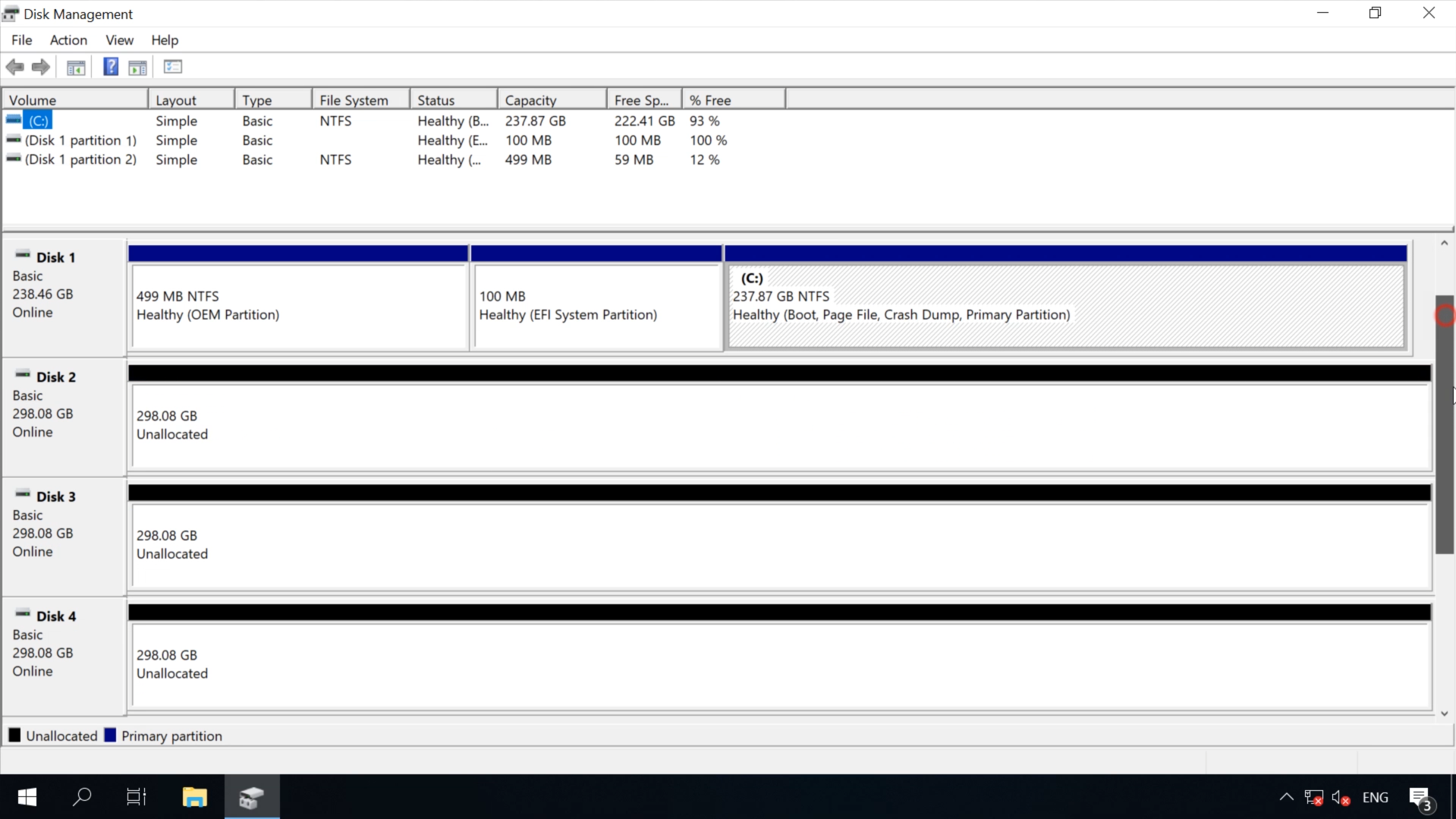
الخطوة التالية هي ضبط إعدادات إدارة الكمبيوتر عبر الإنترنت.
الخطوة 3. كيفية تثبيت وضبط إعدادات برنامج TeamViewer
لتنظيم الإتصال لإسترداد البيانات المفقودة من مصفوفة RAID عن بُعد، تحتاج إلى تثبيت برنامج TeamViewer. ستسمح لك هذه الأداة بالتحكم عن بعد في جهاز كمبيوتر آخر عبر الإنترنت.
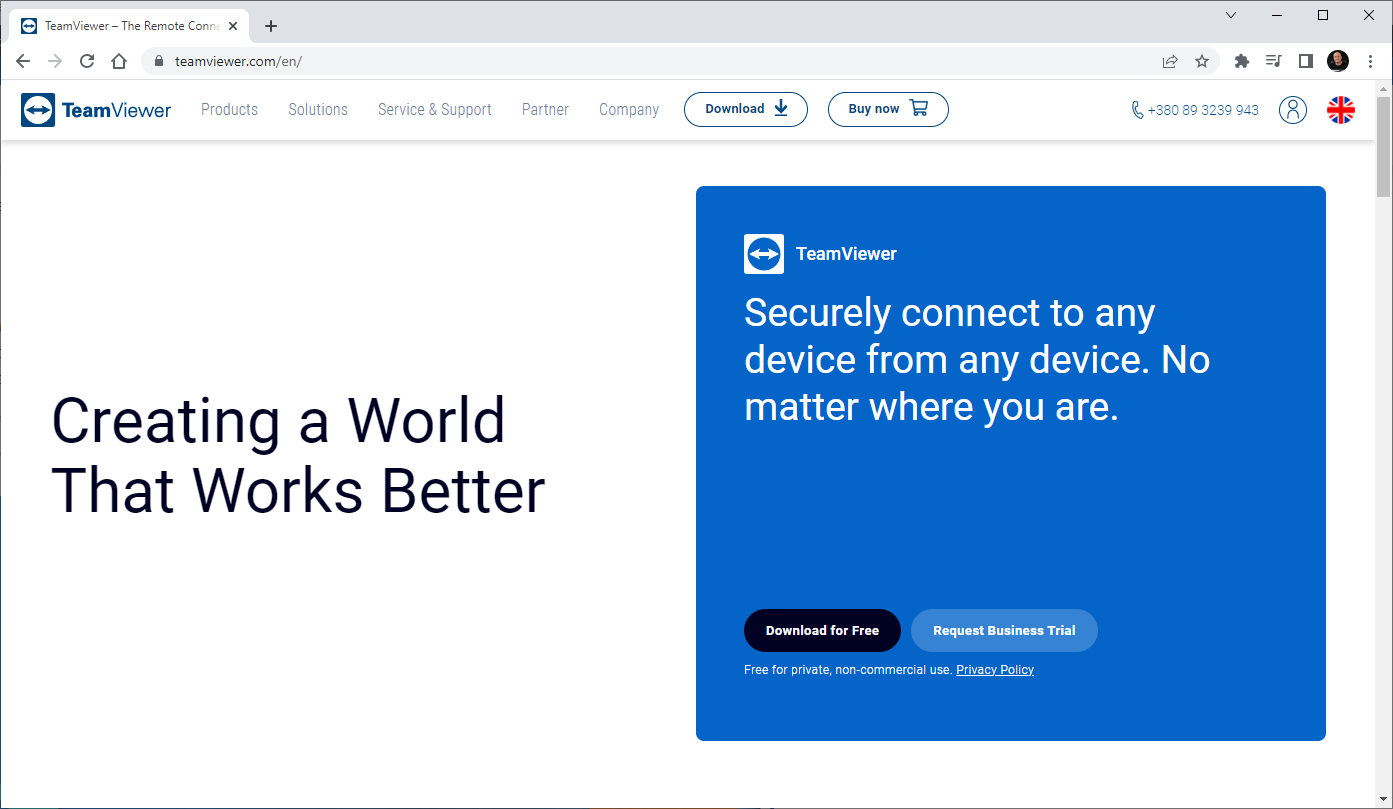
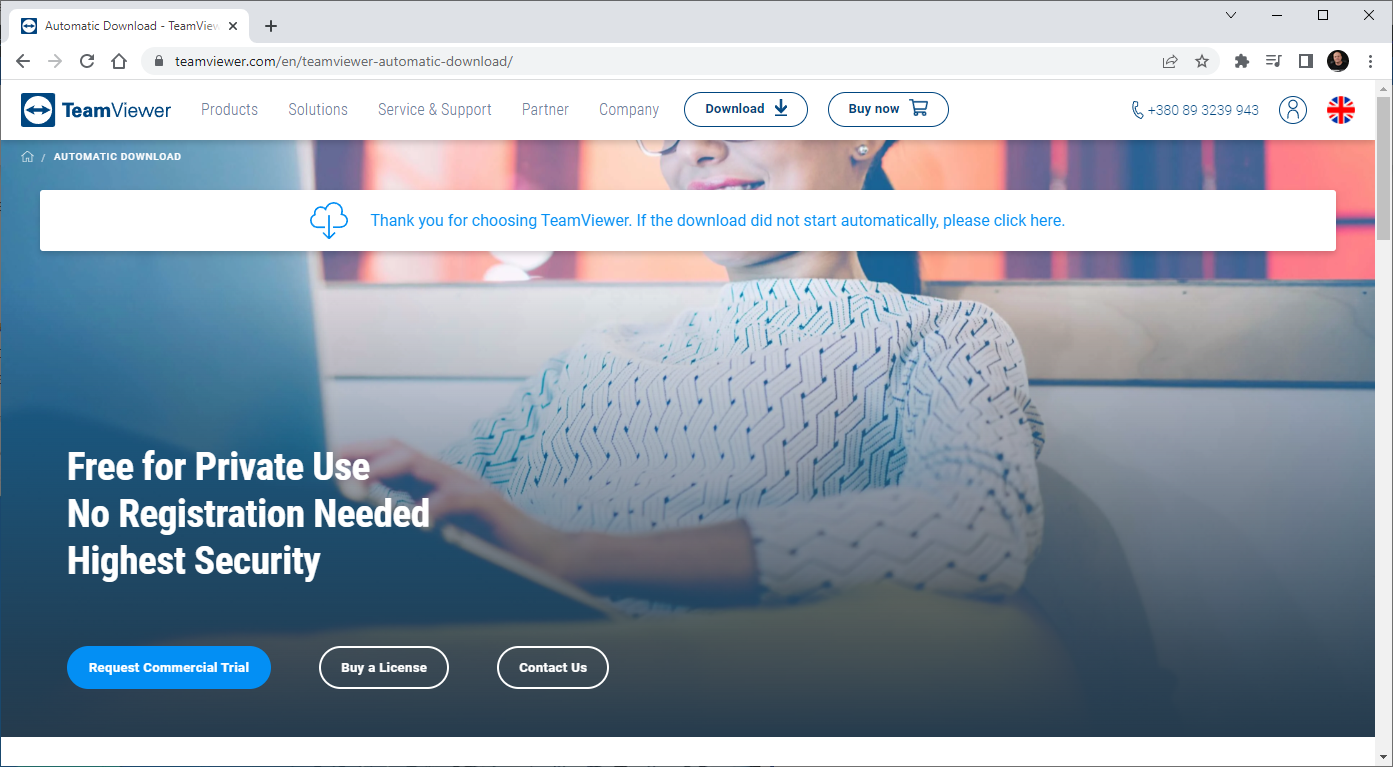
إفتح الموقع الرسمي، قم بتنزيل الإصدار المجاني من البرنامج. للتثبيت، قم بتشغيل الملف الذي قمت بتنزيله للتو. تحقق من التثبيت الإفتراضي ثم قبول – التالي.
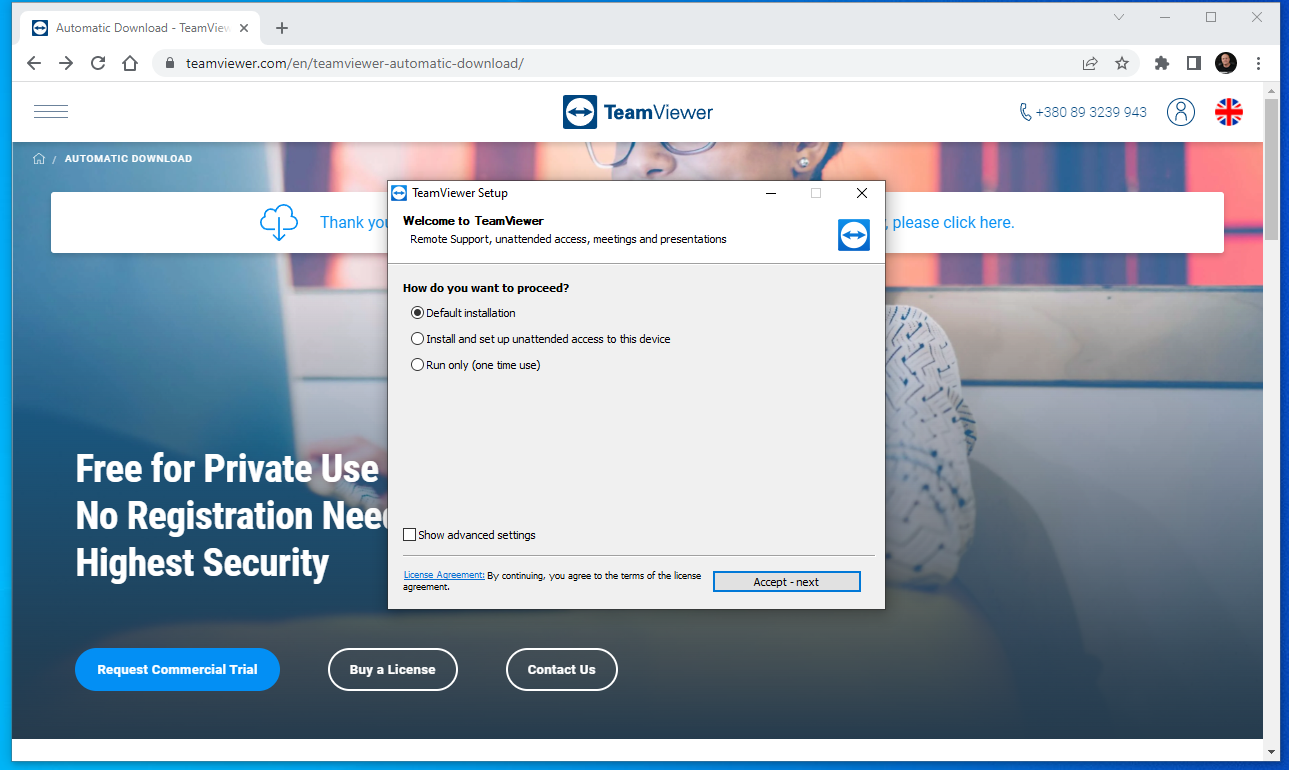
إنتظر حتى تنتهي عملية التثبيت، في النافذة التالية، قم بتحديد كيفية إستخدام برنامج TeamViewer – للإستخدام الشخصي، إنقر فوق إنهاء. هذا يكمل عملية التثبيت.
إبحث عن إختصار البرنامج على سطح مكتب الكمبيوتر، وقم بتشغيله. للسماح بالتحكم في جهاز الكمبيوتر الخاص بك، يجب أن تخبر الموظف بكلمة مرور معرفك.
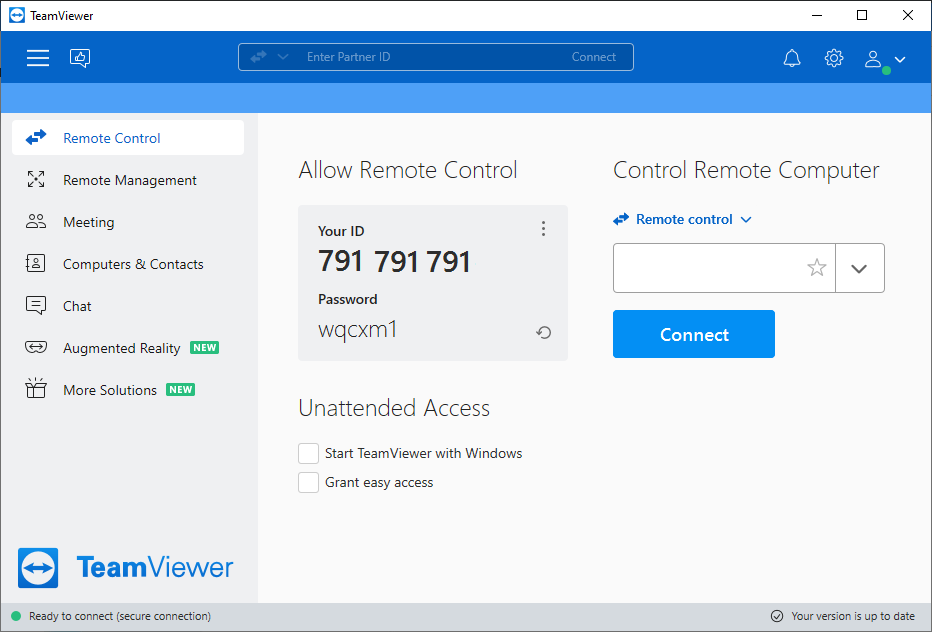
بعد إكمال كل هذه الخطوات، سيكون نظامك جاهزًا لعملية إسترداد المعلومات المفقودة عن بُعد عبر الإنترنت.








